איך יודעים מה תופס הרבה מקום בכונן הקשיח
מכירים את זה שאתם רוצים להוריד סרט, להתקין תוכנה או סתם לעבוד עם המחשב ופתאום מופיעה לכם הודעה שהמקום בכונן הקשיח נגמר ??
במדריך הבא נסביר לכם למה זה קורה ומה צריך לעשות במקרה כזה, כמו כן נביא לפניכם תוכנה חינמית אשר תפרט לכם במדויק מה תופס לכם מקום בדיסק הקשיח (הארדיסק) וכך תדעו מה למחוק בכדי לפנות מקום במחשב.
בדקתם כמה עמוס שולחן העבודה שלכם ??
אז כצעד ראשון לטיפול בבעיה ולפני שנגיע לתוכנה שבודקת מה תופס לכם את כל המקום בכונן הקשיח, הגיעו לשולחן העבודה במחשב והפחיתו בעומס הקבצים שנמצאים עליו. עשו סדר ובידקו מה מהם אתם יכולים לגבות בכונן חיצוני או דיסק או קי, ואחרי זה למחוק משולחן העבודה. אל תשכחו ששולחן העבודה שייך לכונן C (ברוב המקרים), זה הוא הכונן שעליו נמצאת מערכת ההפעלה, וכאשר הוא עמוס אז המחשב יהיה איטי יותר.
התוכנה WinDirStat שמאבחנת מה תופס מקום בכונן הקשיח
1. הורידו את התוכנה WinDirStat העדכנית ביותר מכאן והתקינו אותה במחשב.
{jumi [470.php]}
2. הפעילו את התוכנה WinDirStat, סמנו את האפשרות All Local Drives בכדי לאפשר לתוכנה לאבחן את כל הכוננים המקומיים במחשב ולאחר מכן הקליקו על OK או שבחרו באפשרות Individual Drives וסמנו את הכונן הרצוי לאבחון ולאחר מכן הקליקו על OK (כמתואר בתמונה מספר 1).
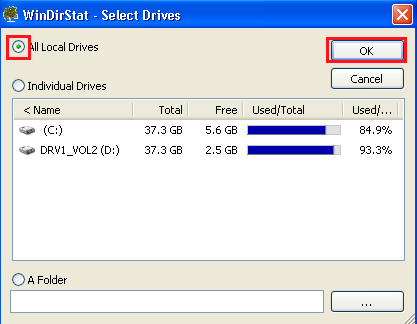
תמונה מספר 1: אבחנו את כל הכוננים הקשיחים במחשב
3. כעת תנו לתוכנה מספר דקות (תלוי מה גודל הכוננים במחשב) לרוץ ולאבחן את הכוננים המקומיים במחשב (כמתואר בתמונה מספר 2).
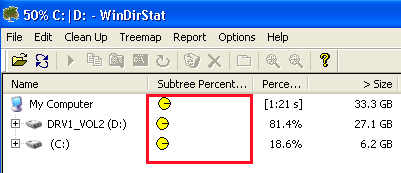
תמונה מספר 2: המתינו מספר דקות שהתוכנה תסיים את אבחון הכוננים במחשב
4. לאחר שהתוכנה סיימה לאבחן את הדיסקים הקשיחים במחשב, תוכלו לראות כמה מקום תופסת כל תיקייה במחשב בסדר יורד (התיקיות שתופסות יותר מקום במחשב יהיו ראשונות ברשימה). כמו כן בעמודות הטבלה תוכלו לראות עמודה בשם Subtree Percentage שמראה כמה מקום התיקייה תופסת ביחס לגודל הכונן הקשיח לפי צבעים, יש גם את עמודת Size ששם ניתן לראות את נפח התיקייה (כמתואר בתמונה מספר 3).
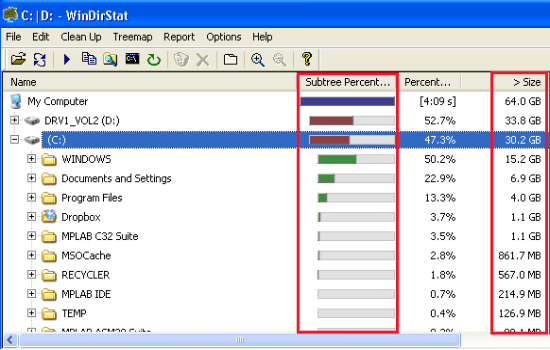
תמונה מספר 3: תוצאות אבחון התיקיות בכונן הקשיח
5. כנסו לכונן C (או כל כונן אחר שמערכת ההפעלה שלכם מותקנת עליו) ובידקו איזו תיקייה תופסת הכי הרבה מקום בדיסק הקשיח ומה היא מכילה. בדוגמא הבאה, נכנסו לכונן ה- C שעליו מותקנת מערכת ההפעלה של המחשב, והתחלנו לבדוק בעץ התיקיות של הכונן, כמה מקום תופסת כל תיקייה ומה היא מכילה. מצאנו תיקייה בשם Application Data שמכילה את כל הקבצים הזמניים של התוכנות השונות במחשב, בהתאם לזאת גם ידענו מה למחוק (שימו לב לא למחוק קבצים מערכת חשובים במחשב).
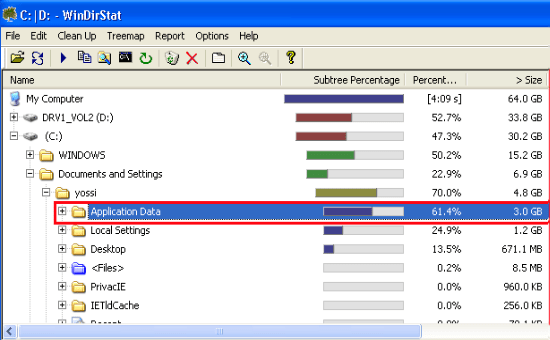
תמונה מספר 4: מצאנו תיקייה שתופסת הרבה מקום בכונן הקשיח
באמצעות התוכנה WinDirStat תקבלו תוצאות ויזואליות ונוחות יותר לקריאה, ובכך תדעו איזו תיקייה תופסת הרבה מקום אחסון במחשב. שימו לב שהתוכנה מקלה עליכם בכך שהיא מסדרת את התיקיות בעלות הנפח הגדול, ראשונות ברשימה, כך שלא תצטרכו לעבוד קשה מידי. שימו לב גם לא למחוק קבצים שנחוצים למערכת ההפעלה. דרך אגב שמנו לב שאצלנו מה שתפס הרבה מקום במחשב היה תוכנה לעריכת וידאו שמאחסנת קבצים זמניים בכונן C.
מדריך וידאו – מה תופס מקום בכונן הקשיח
מקווים שנהנתם במדריך והצלחתם לפנות קצת מקום בכוננים הקשיחים במחשב.
לשאלות והתייעצות שלחו מייל ל- [email protected]
חפשו אותי ב- Google


